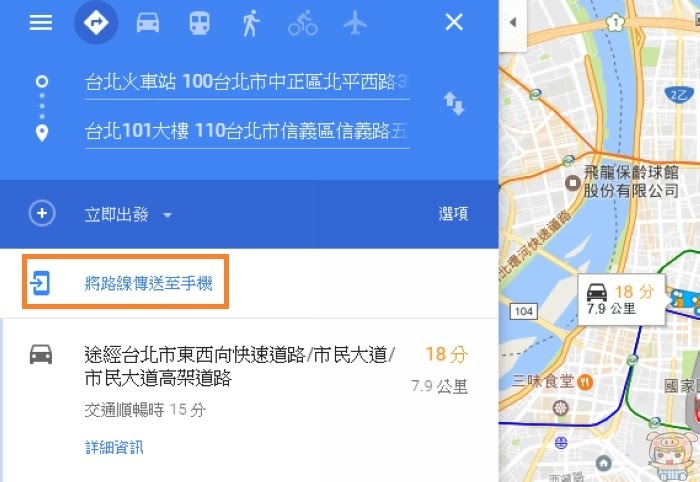
出去玩之前事先做好功課是很重要的事情,尤其是交通資訊方面,不先做好規劃根本沒辦法好好出去玩,而大家做常使用的應該就是 google map 了吧!?但每次好不容易用電腦先規劃好之路線之後,又要重新在手機搜尋一次,好麻煩喔!不過其實 Google map 本身有支援相當好用的將路線傳送至手機的功能唷!
google map iOS版本下載:請點我請點我請用力點我!
google map android版本下載:請點我請點我請用力點我!
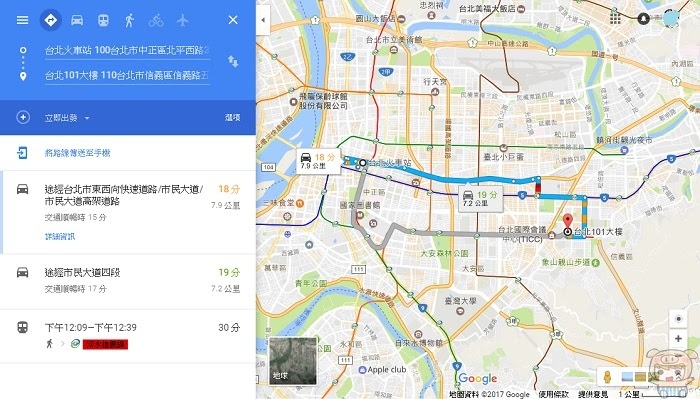
首先輸入好你的路線規劃,接著點選左側的「將路線傳送至手機」
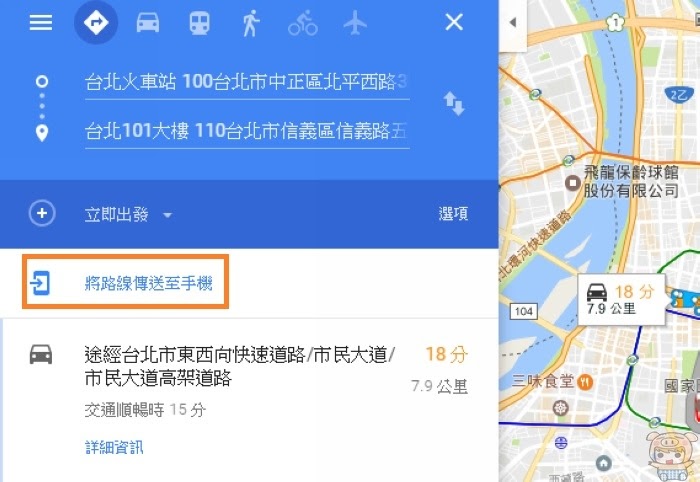
這時可以選擇直接傳送到有存有你 google帳號的手機,或是選擇傳電子郵件到你的 gmail。
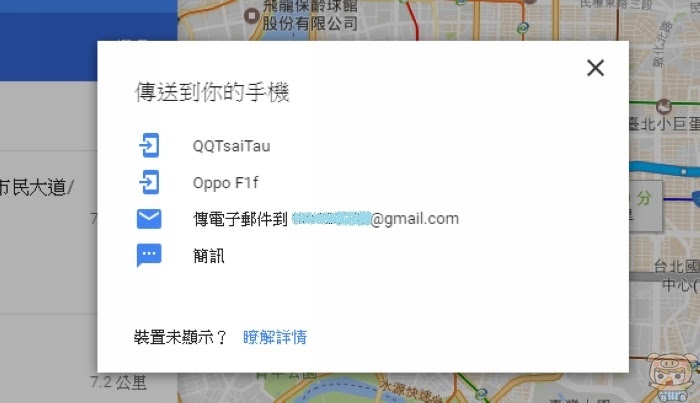
或者也可以選擇直接發簡訊到你的手機電話號碼裏頭。

選擇傳送到手機之後,就會發現手機上跳出一條有關於剛剛路線規劃的通知囉,直接點開手機就會自動開啟 google map 並且顯示你剛剛規劃好的路線,非常方便唷!
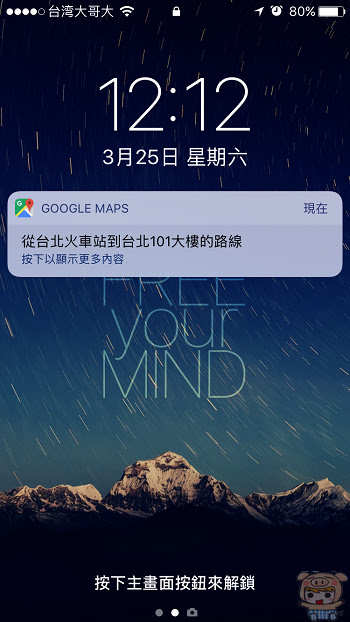
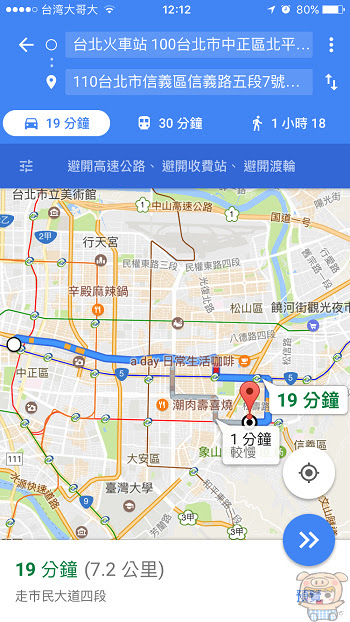
編輯:蔡小宇










我也成功地傳送到手機, 然後, 那張地圖只給我瀏覽一次,
第二次想要再看就找不到了,
總要想法子把地圖儲存下來, 有儲存大法嗎 ?
不過在電腦的Google Map規劃好之後的路線,傳至手機後
雖然開始與目的地沒變,路徑會變成"最佳路徑" 跟原先規劃的會不一樣
如同友站討論區的狀況
https://www.mobile01.com/topicdetail.php?f=416&t=4893429